Raspberry Piの初回起動時に自動的に指定した無線LANに接続する方法を紹介します。
本記事は、以下の方向けの記事となっております。
Raspberry Pi OSの初回起動時にあらかじめ指定しておいた無線LANに自動的に接続する方法を知りたい方
はじめに
本記事では、Raspberry Pi OSの初回起動時にあらかじめ指定しておいた無線LANに自動的に接続する方法について、画像を交えて解説したいと思います。
初回起動時に自動的に無線LANに接続する意味
Raspberry Piを初期起動する際、ディスプレイ、キーボード、マウス、LANケーブルなどを準備しておき、Raspberry Piに接続します。初回起動時の設定はRaspberry Piを直接操作するか、有線LANを介して、GUIで設定を行うのが一般的です。
(Raspberry Piを購入した際に用意または既にあるものを流用するものが一般的だと思いますが、)上記の機器を用意できない場合はネットワークを介してRaspberry Piと接続する必要がありますが、有線LAN環境がない場合はアクセスする手段がなくなってしまいます。また、物理的に上記付属品を置けない場所などに設置する場合に自動的に無線LANに接続するのは非常に有用です。
また、通常無線LANにて運用している場合に無線LANの接続先等が変わると毎回Raspberry Piに直接接続する手間を省く場合においても、今回の方法は有用です。
Raspberry Piをインストールする
初めにRaspberry Piを通常の手順でインストールします。
インストール方法につきましては、以下の記事を参照ください。
Raspberry Pi OS作成デバイスの直下に無線LAN設定ファイルの「wpa_supplicant.conf」を作成・設置する
現在作業しているPC上で、「wpa_supplicant.conf」を作成し、以下の内容を記載します。
country=JP
ctrl_interface=DIR=/var/run/wpa_supplicant GROUP=netdev
update_config=1
network={
ssid="SSID"
psk="暗号化キー"
}その後、作成したRaspberry Pi OSをインストールした媒体(SDカード)をマウントし、直下に先ほど作成した「wpa_supplicant.conf」を置きます。
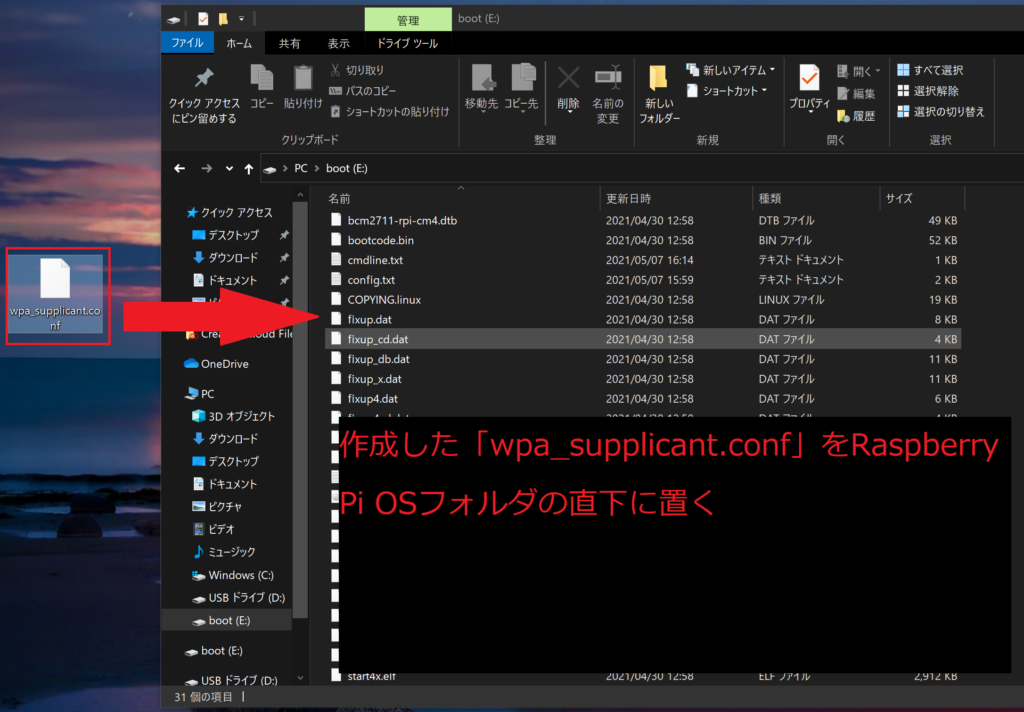
Raspberry Pi OS作成デバイスの直下にSSH設定ファイルの「ssh」(拡張子なし)を作成・設置する
無線LAN設定を行うことにより、Raspberry Piは無線LANネットワークに繋がりますが、現在のままの状態ではターミナル操作やリモートデスクトップ操作はできないため、Raspberry Piに対して何もできません。そのため、ターミナル操作を行うことができるようにSSH接続を許可させる設定ファイル「ssh」(拡張子なし)を作成・設置します。また、このファイルの中身は空で問題ありません。
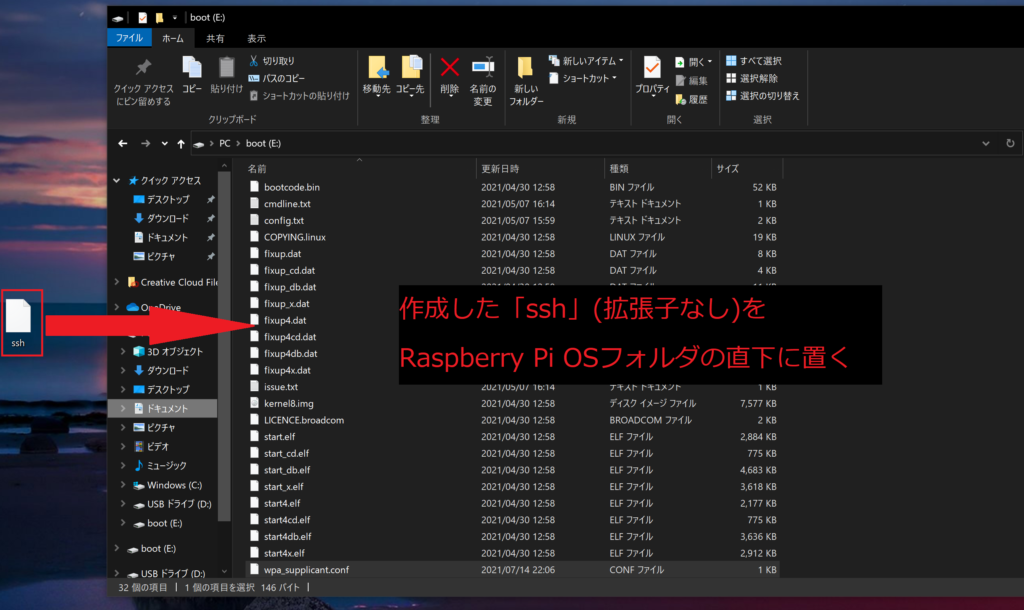
Raspberry Pi OSをインストールした媒体(SDカード)を取り外し、Raspberry Piに取り付け起動する
これで作業は終了のため、Raspberry Pi OSをインストールした媒体(SDカード)を取り外し、Raspberry Piに取り付け起動します。
Raspberry Piで設定した無線LANと同一ネットワークにリモート用の端末を接続し、SSH接続を行う
Raspberry Piと同様のネットワークにリモートでアクセスするための端末を準備し、SSH接続を行います。Raspberry Piに対してSSH接続を行う方法については以下の記事を参照ください。
まとめ
Raspberry Piにデバイスを接続することなく、無線LAN設定を行う方法および、SSH接続を行う方法を紹介しました。
本記事のおさらいは以下の通りです。
・Raspberry Piに対してディスプレイデバイス未使用で無線LAN接続または設定を行う方法
・Raspberry Piに対してディスプレイデバイス未使用でSSH接続を許可する方法



コメント